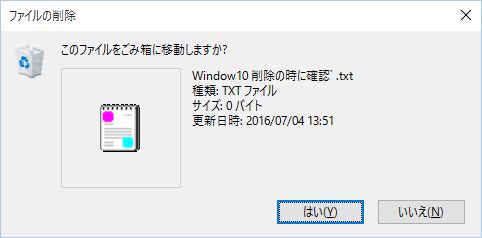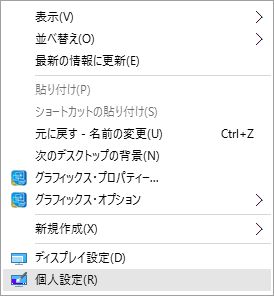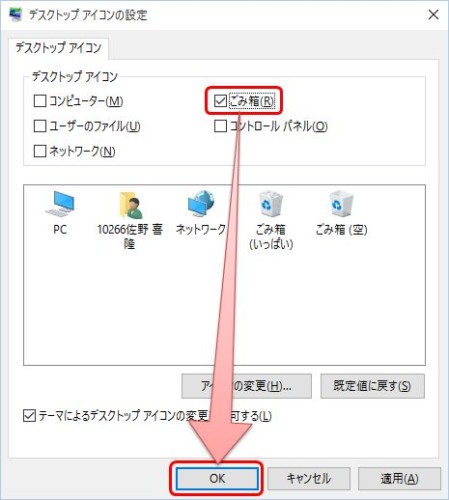ファイルを削除しようと「delete」キーを押したら確認メッセージが何も現れずにすぐに削除されてしまった話。
先日、Windows10のパソコンを購入してきたら、標準で確認メッセージが現れない設定になっていたためドキッとしました。
誤操作で「delete」キーを押してしまう場合を考えたとき、確認メッセージが出た方が安全ですよね。
Windows10でファイル削除前に確認メッセージを表示させる手順を紹介します。
ファイル削除で必ず確認メッセージを表示させる手順
デスクトップのごみ箱アイコンを右クリック。
表示されるメニューから「プロパティ」を選択します。
「削除の確認メッセージを表示する」のチェックボックスを☑にしてから
「OK」を押して画面を閉じます。
これで設定は完了です。
この状態で削除をすると、確認メッセージが表示されました。
(補足)デスクトップにごみ箱が表示されていないという方へ
デスクトップの何もないところで右クリックします。
表示されるメニューから「個人設定」を選択します。
「ごみ箱」のチェックボックスを☑に変更して、あとは「OK」をクリックするだけ
これで設定完了、デスクトップにごみ箱アイコンが現れます。